Сатып алуға тапсырысты жасау
Dynamics 365 Field Service ішінде сатып алуға тапсырыс (PO) қорды қоймаға қосу немесе жұмысқа тапсырыстағы тұтынушыға сатылатын өнімдерді сатып алу үшін жасалады.
Алғышарттар
- Field Service қызметінде өнімдер мен қызметтер қалай қолданылатынын түсініңіз.
1-қадам: сатып алуға тапсырысты жасау
Field Service те Түгендеу аймағына өтіңіз.
Сатып алу астында Сатып алу тапсырыстары таңдаңыз.
Белсенді сатып алу тапсырыстары экранында +Жаңа таңдаңыз.
Ақпаратты толтыру үшін сөзкөмектер пайдаланыңыз.
Аяқтаған кезде, Сақтау.
Мәліметтер қойындысында жұмысқа тапсырысты іздеуді көрсетіңіз. Мұны Қатысты>Сатып алу тапсырыстары бөліміндегі жұмысқа тапсырыста да жасауға болады.
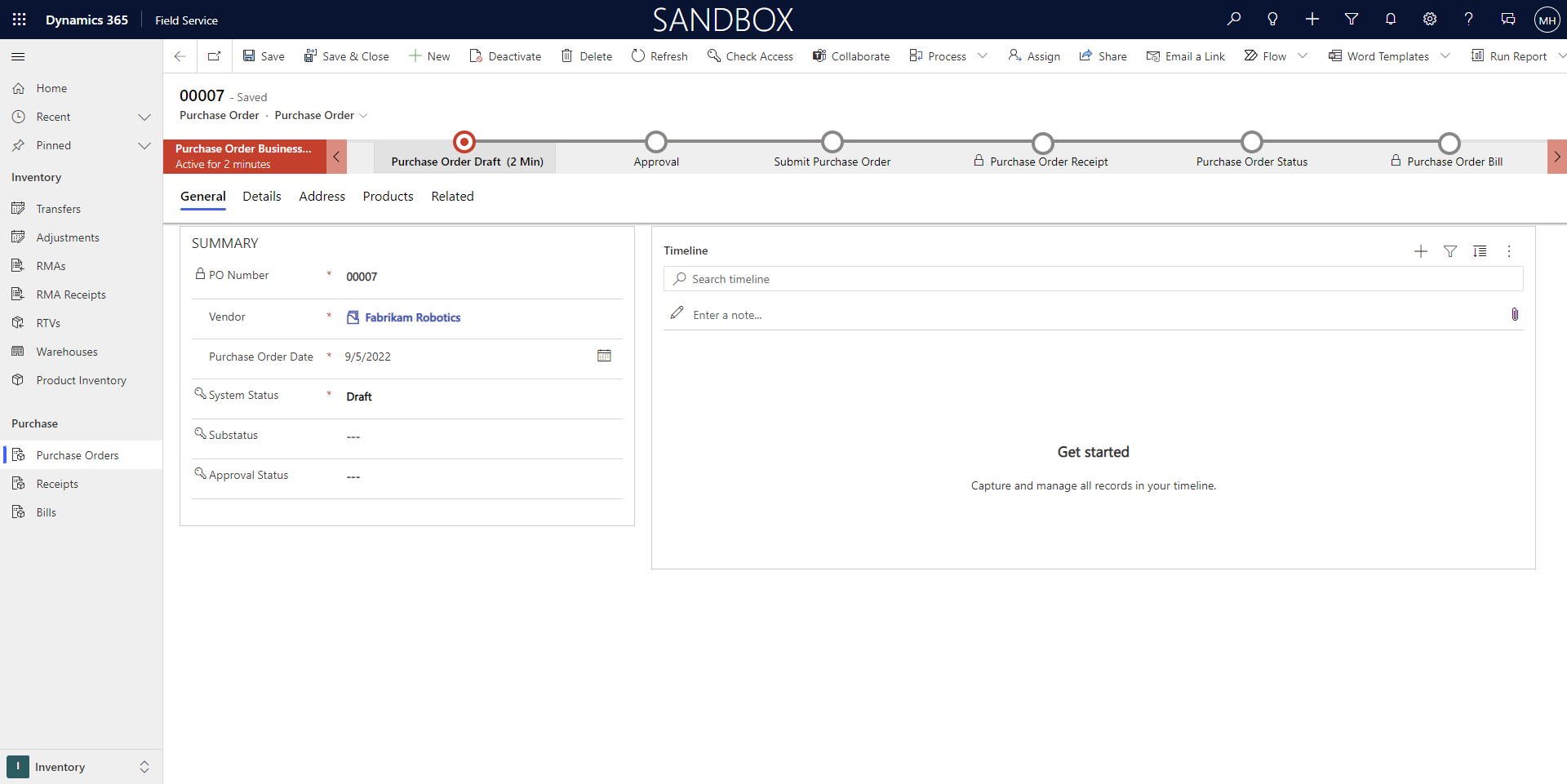
Жөнелту әдісі
Сатып алуға тапсырыс жасаған кезде тапсырыстың қалай жеткізілгенін бақылауға болады. Толығырақ қойындысындағы Жіберу өрісі компанияңыз пайдаланатын әртүрлі тасымалдау әдістерін көрсетуге мүмкіндік береді. Жаңа опцияларды жасау үшін Field Service>Параметрлер>Инвентарь>Жіберу бөліміне өтіңіз. Жалпы мысалдарға жүк тасымалдау, жеке жеткізу немесе пошта қызметтері жатады.
2-қадам: Өнімдерді сатып алу тапсырысына қосу
Сатып алу тапсырысына қатысты өнімді жасау үшін Өнімдер қойындысында +Жаңа сатып алу тапсырысы өнімін таңдаңыз.
Ақпаратты толтыру үшін сөзкөмектер пайдаланыңыз.
Аяқтаған кезде, Сақтау & Жабу.
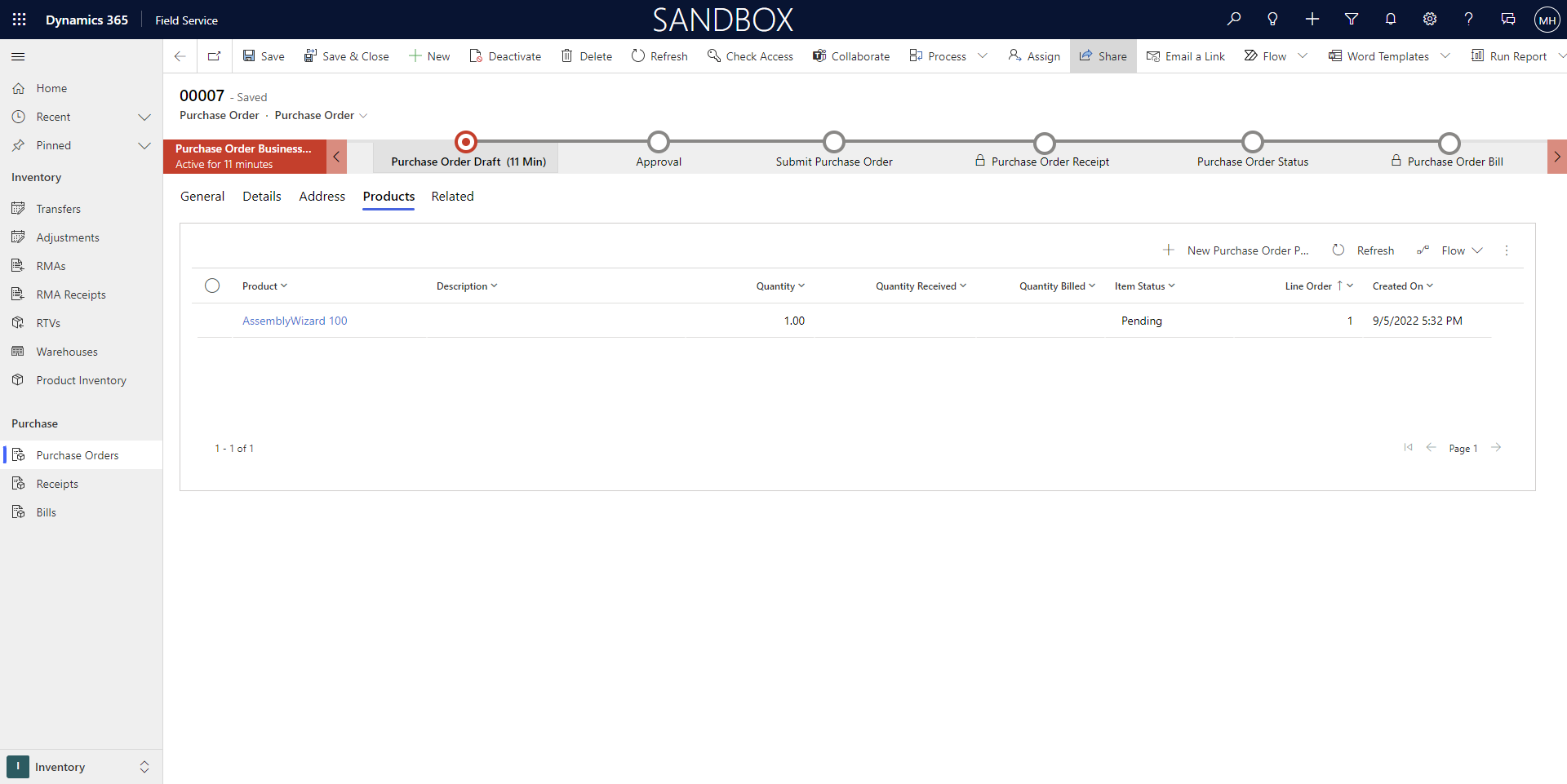
- Сатып алу тапсырысына оралыңыз және Жүйе күйін Жіберілген күйіне өзгертіңіз.
3-қадам: Сатып алу тапсырысын растау
PO мақұлдауға рұқсаттарыңыз болса, PO бөліміне өтіп, Жүйе күйін Бекітілген күйіне өзгертіңіз.
Ескертпе
Түгендеуде қадағаланатын өнімдер және қоймаларға келіп түскен сатып алу тапсырыстары үшін фондық режимде инвентарлық журнал автоматты түрде жасалады, ол Тапсырыс бойынша қойма санын PO өніміне көбейтеді. саны. Бұл тауар қоры менеджерлеріне көбірек бірліктерге тапсырыс берілген-берілмегенін түсінуге көмектеседі.
4-қадам: сатып алу тапсырысының түсімін жасау
Тапсырыс келген кезде түсім жасауға болады.
Field Service>Түгендеу қойындысына>Түбіртектер>+Жаңа өтіңіз.
Түсімге атау беріңіз және оны сатып алу тапсырысына тағайындап, түсімді жасайтын адамды белгілеңіз.
Сақтау опциясын таңдаңыз.
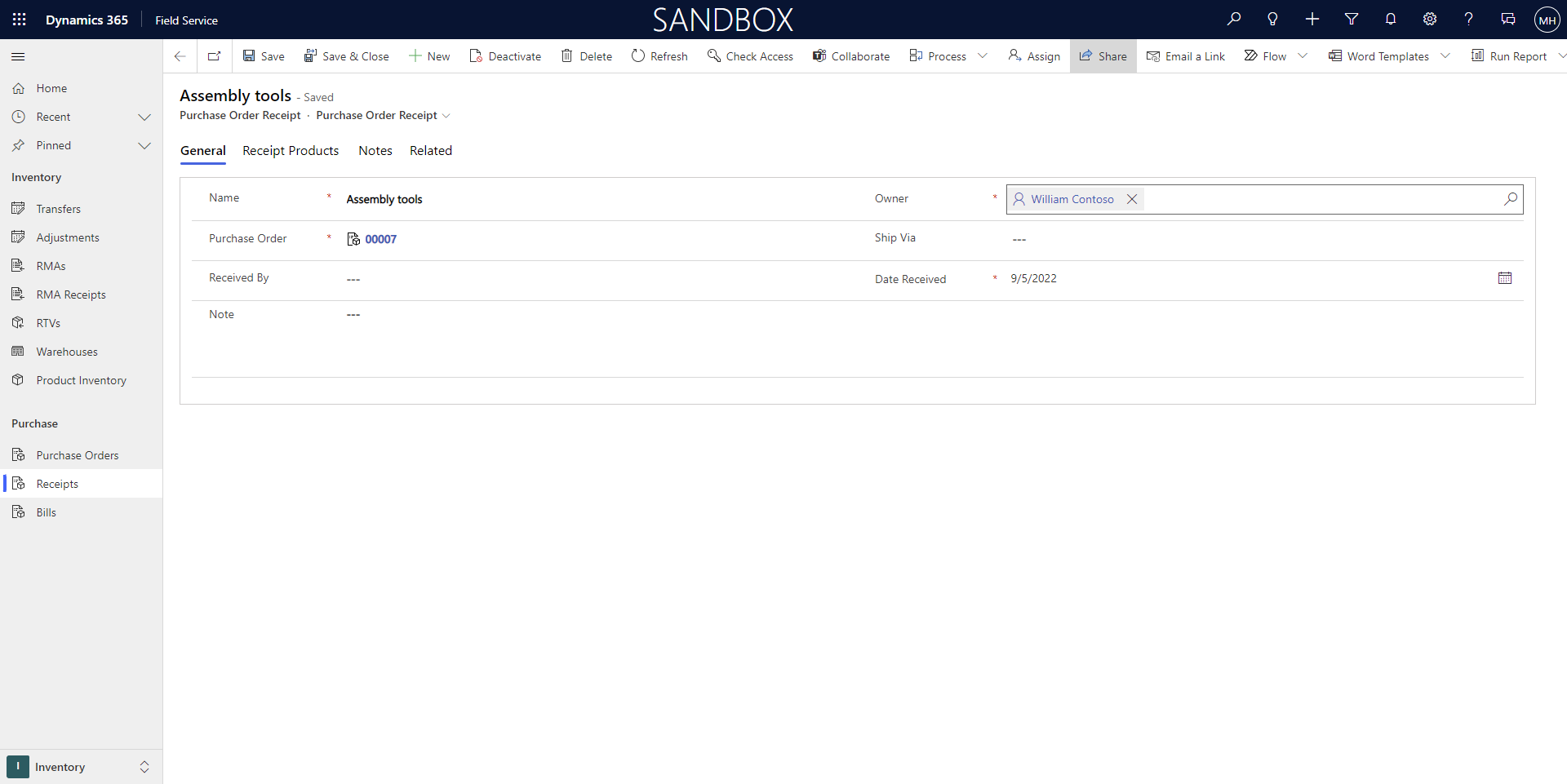
5-қадам: сатып алу тапсырысы түсімінің өнімдерін қосу
Сатып алу тапсырысының түсімінен қатысты сатып алу тапсырысы түсімінің өнімдерін қосыңыз.
Сатып алу тапсырысының түсімінде барлық сұралған өнімдер немесе сұралған барлық сандар болуы міндетті емес. Өнімдер келген кезде жиі қабылданады. Кейбір өнімдер ертерек келуі мүмкін, ал үлкен көлемдегі жөнелтілімдер бірнеше жөнелтімде келуі мүмкін. Мұндай жағдайларда бір сатып алу тапсырысы үшін бірнеше сатып алу тапсырысының түсімдерін жасауға болады.
6-қадам: сатып алу тапсырысының шотын жасау
Жеткізушіден есеп-шот алғаннан кейін, сатып алу тапсырысының шотын жасауға болады.
Түпнұсқа сатып алу тапсырысынан Түгендеу>Сатып алу>Шоттар тармағына өтіп, +Жаңа опциясын таңдаңыз..
Ақпаратты толтыру үшін сөзкөмектерді пайдаланыңыз:
Сатып алуға тапсырыс шотындағы күнді көрсету үшін a Төлем күні енгізіңіз.
Жеткізуші берген шот-фактура нөміріне айқас сілтеме жасау үшін a Жеткізуші шот-фактура нөмірін енгізіңіз.
Сақтау опциясын таңдаңыз.
Сатып алуға тапсырыс шотына элементтерді қосу үшін Қатысты>Түбіртек өнімдер бөліміне өтіп, +Жаңа тармағын таңдаңыз.